Creșterea nivelului de protecție Cloud Windows Defender pentru Windows 10 Home
Îți arătam anterior cum să creștiNivel de protecție Windows Defender Cloud pentru Windows 10 Pro folosind Politica de grup. De atunci, mulți dintre voi au întrebat cum să faceți același lucru cu Windows 10 Home. Întrucât versiunea principală a Windows 10 nu include Politica de grup, va trebui să efectuați unele modificări în Registru. Iată cum se face.
Creșterea nivelului de protecție Cloud Windows Defender pentru Windows 10 Home
La fel ca în cazul Windows 10 Pro și folosind Politica de grup, primul lucru pe care trebuie să îl faceți este să vă alăturați Microsoft MAPS pentru a permite colectarea datelor despre amenințări și definiții.
Pentru a începe, utilizați comanda rapidă de la tastatură Cheia Windows + R pentru a deschide dialogul Run și tip: regedit și apăsați Enter sau faceți clic pe OK.

Acum navigați la următoarea cale:
HKEY_LOCAL_MACHINESoftwarePoliciesMicrosoftWindows Defender
Faceți clic dreapta pe tasta Windows Defender și selectați Nou> cheie.
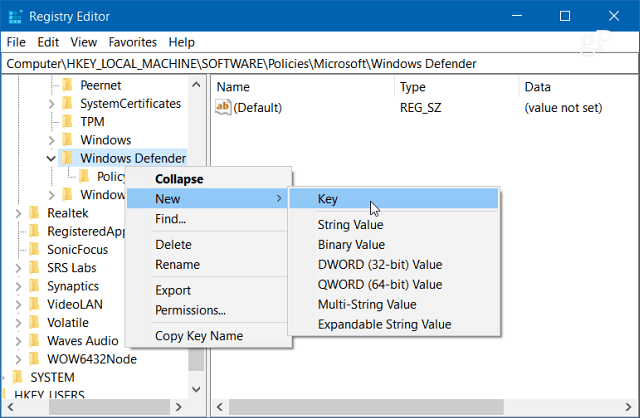
Denumiți noua cheie SpyNet iar în panoul din dreapta creați o nouă valoare DWORD (32 biți) și denumiți-o SpynetReporting și dă-i o valoare de 2.
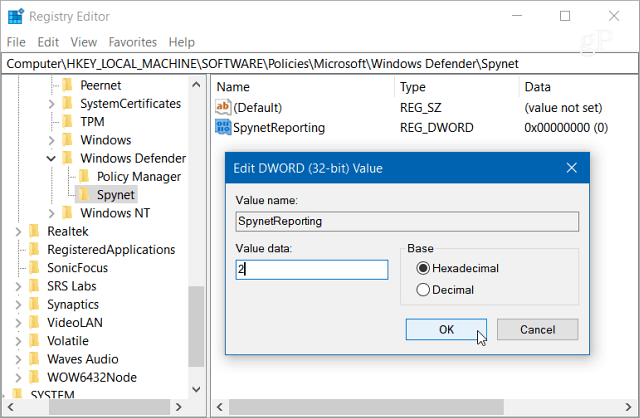
Acum, când v-ați alăturat sistemului dvs. pentru a vă MAPSpoate crește nivelul de protecție a norului la ridicat. Rămânând în aceeași locație a Registrului, faceți clic din nou pe butonul Windows Defender și creați o nouă cheie și denumiți-o MpEngine.
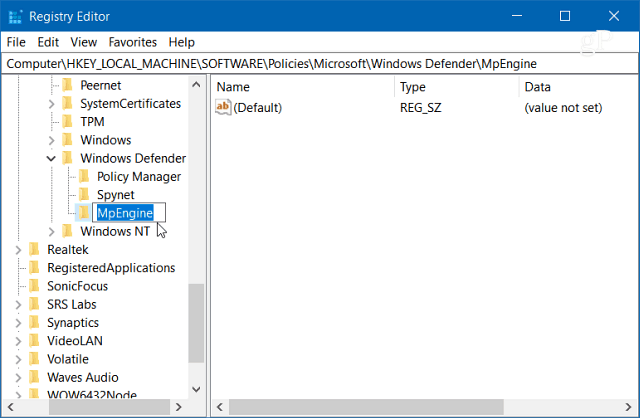
În panoul din dreapta MpEngine, creați o nouă valoare DWORD (32 biți) și denumiți-o MpCloudBlockLevel și dă-i o valoare de 2.
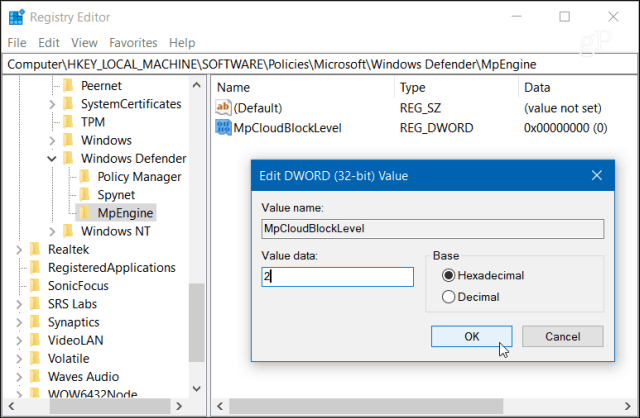
Asta e. Nu trebuie să vă deconectați sau să reporniți sistemul, ci doar să îl închideți din Registru. Rețineți că, cu un nivel superior activat, Windows Defender va bloca și scana fișiere mai frecvent. În timp ce creșteți securitatea, înseamnă că veți obține mai multe pozitive false în aplicațiile despre care știți că sunt sigure. Dacă doriți să reveniți la nivelul normal de protecție, trebuie doar să intrați și să ștergeți tastele pe care le-ați creat.
Dacă ați crescut Windows Defender Cloudnivel de protecție pe computerul dvs. Windows 10 lăsați un comentariu mai jos și anunțați-ne cum merg lucrurile. Sau, pentru o discuție mai aprofundată, asigurați-vă că vă alăturați forumurilor noastre Windows 10.










Lasa un comentariu